CAD绘制菠萝的步骤
返回CAD绘制菠萝的步骤
CAD是常用的绘图软件,我们使用CAD来绘制各种图形,那在CAD当中,大家知道CAD绘制菠萝的方法吗?下面跟着小编,小编带着大家一起看看吧!
1.首先我们打开40001百老汇CAD软件,使用椭圆命令绘制一个椭圆,效果图如下。
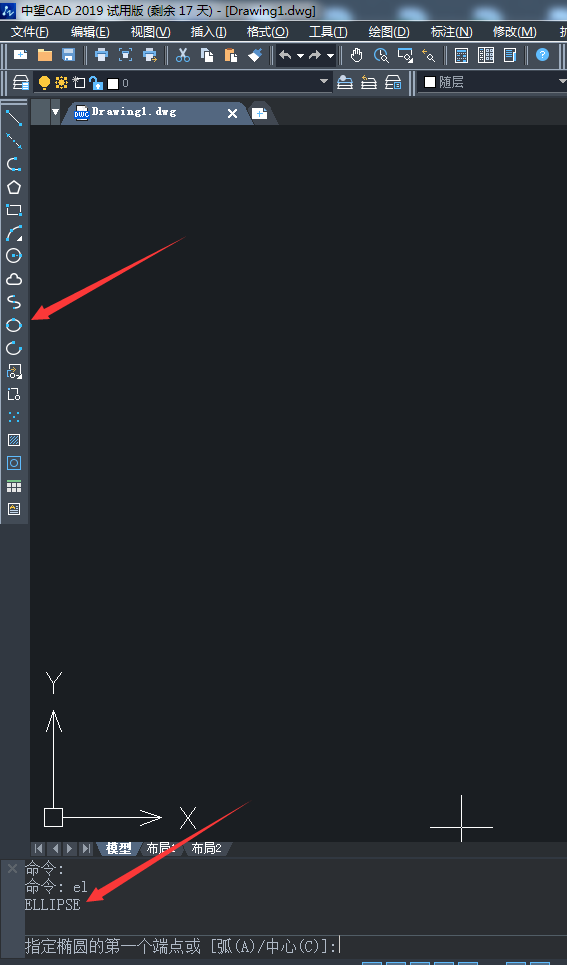
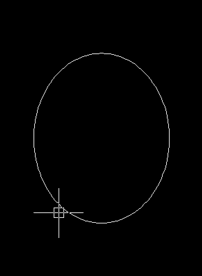
2.选择圆弧命令,绘制一个圆弧,然后在命令行输入偏移命令,得到如下图形。
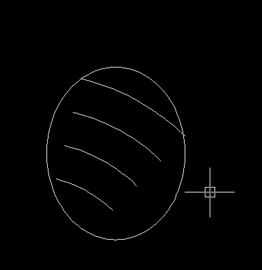
3.我们依次点击弧线,将所有的弧线进行延伸,延伸位置要碰到椭圆。
4.我们使用直线命令,在椭圆圆心处绘制一条垂直辅助线,然后选中所有弧线,在命令行输入【MI】,将圆弧进行镜像操作,然后将复辅助线删去,得到图形如下。
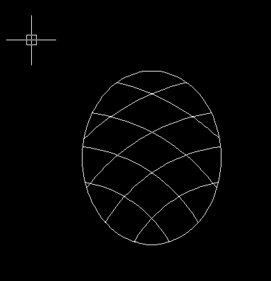
5.然后使用【样条曲线】命令,绘制出菠萝的叶子,效果图如下。
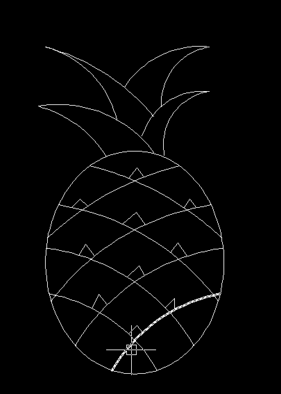
6.在命令行输入【RO】,选中整个图形,然后点击任意基点,输入旋转角度为20,最终哦你就得到了我们需要的图形了!
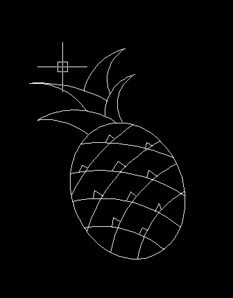
以上就是CAD绘制菠萝的步骤,还不会的小伙伴快来试试吧!
推荐阅读:CAD
推荐阅读:CAD绘制酒格



























